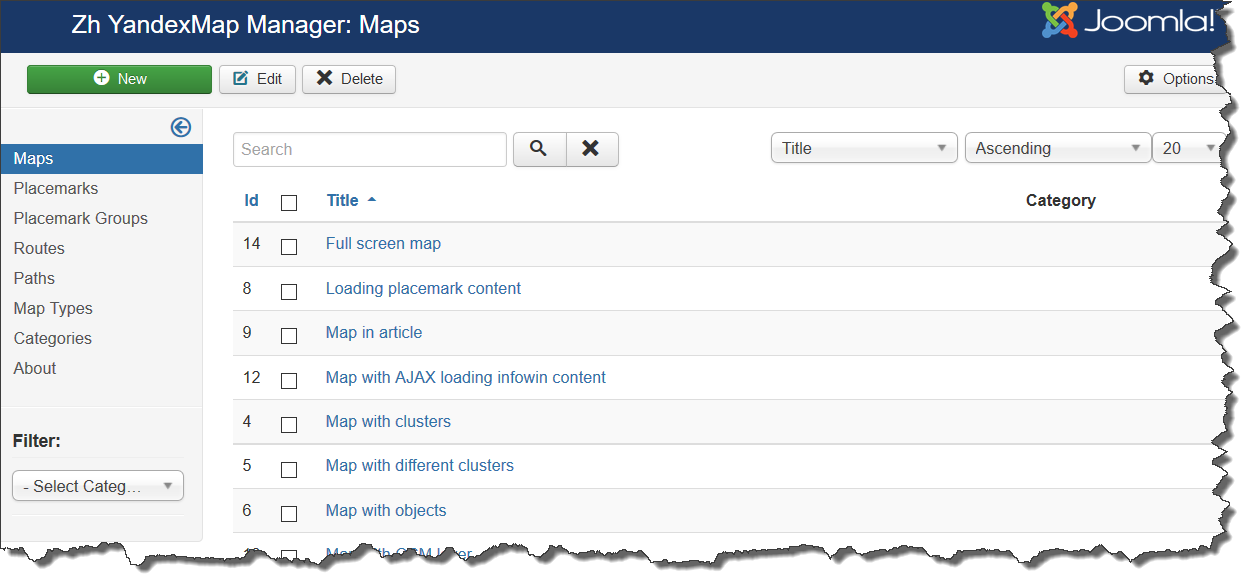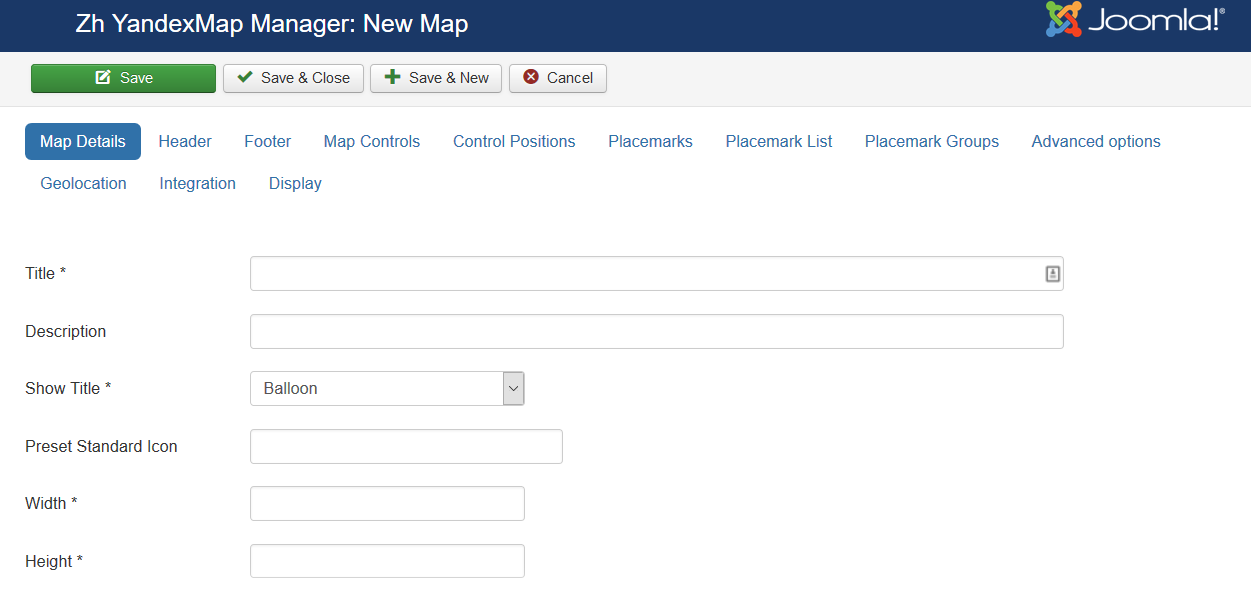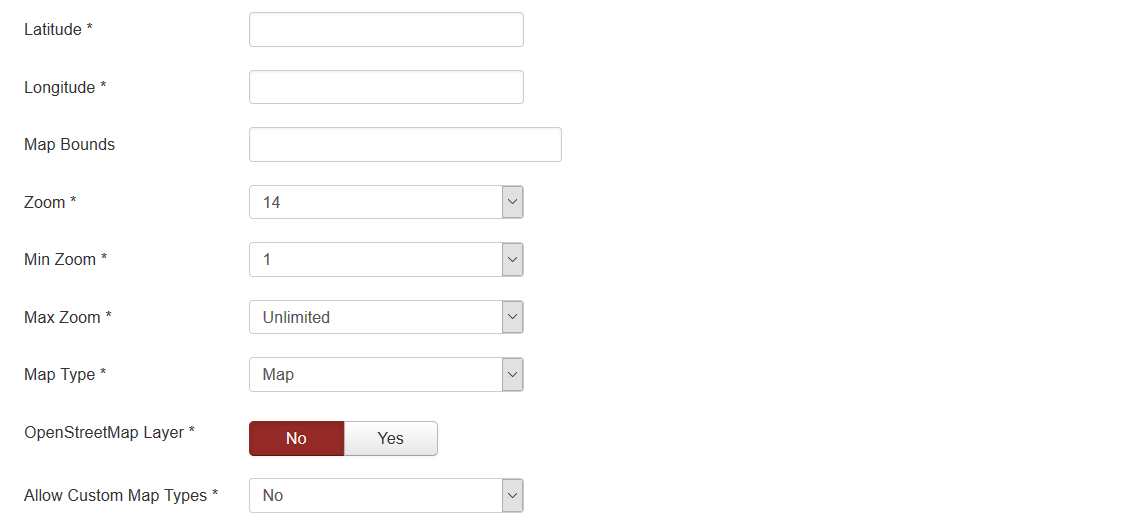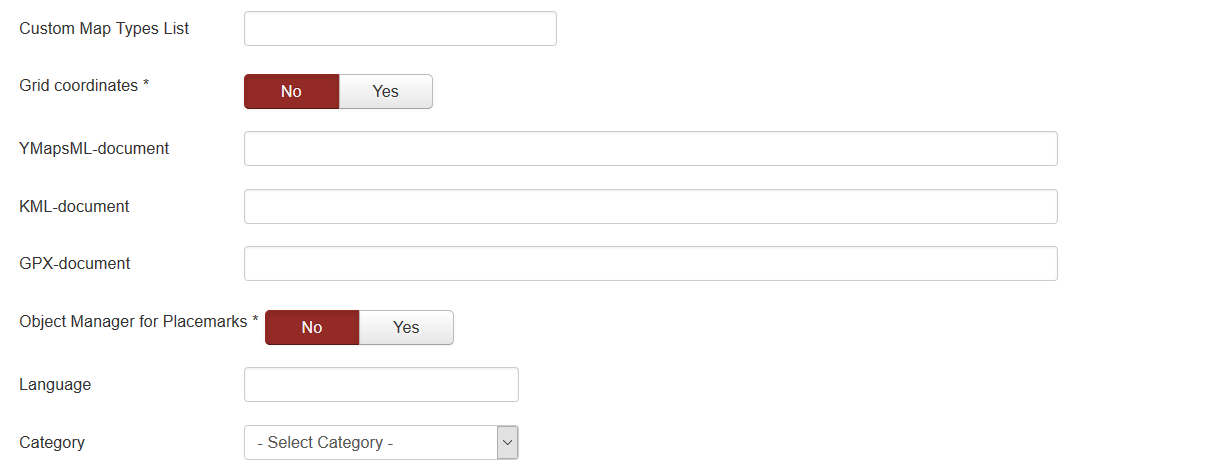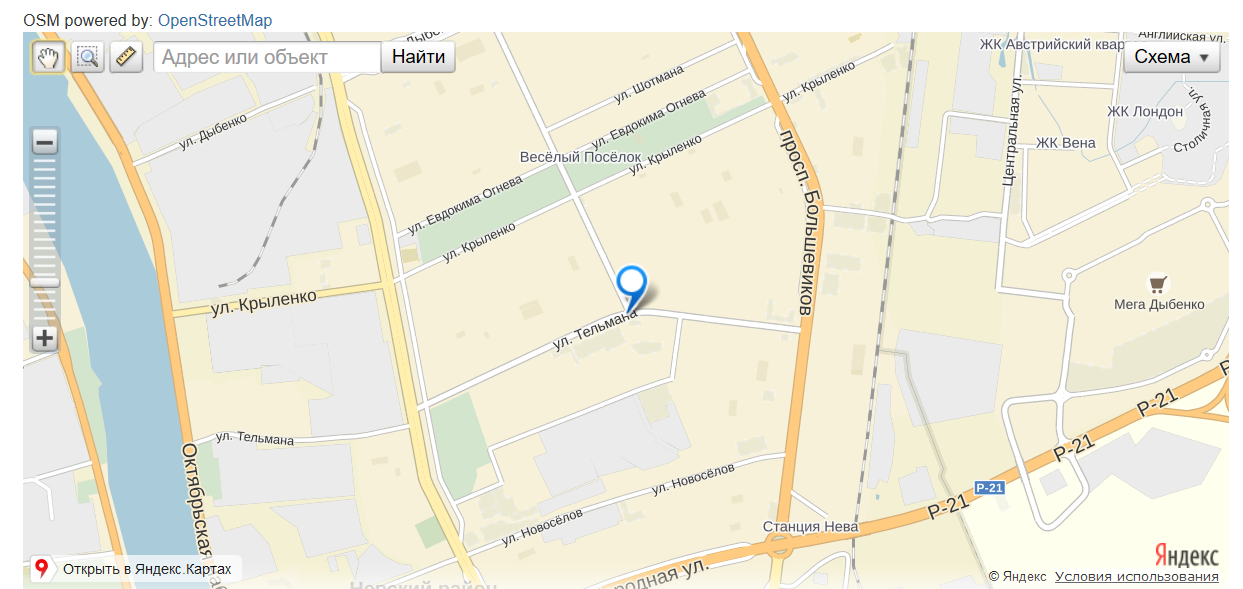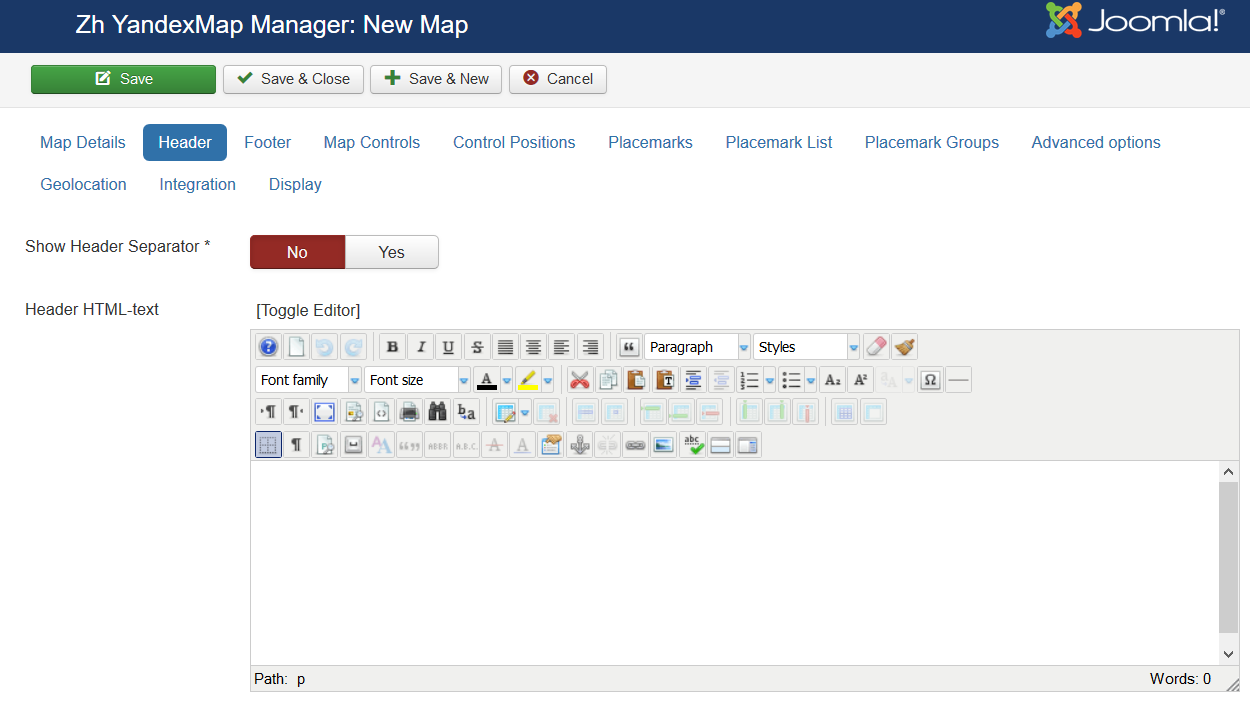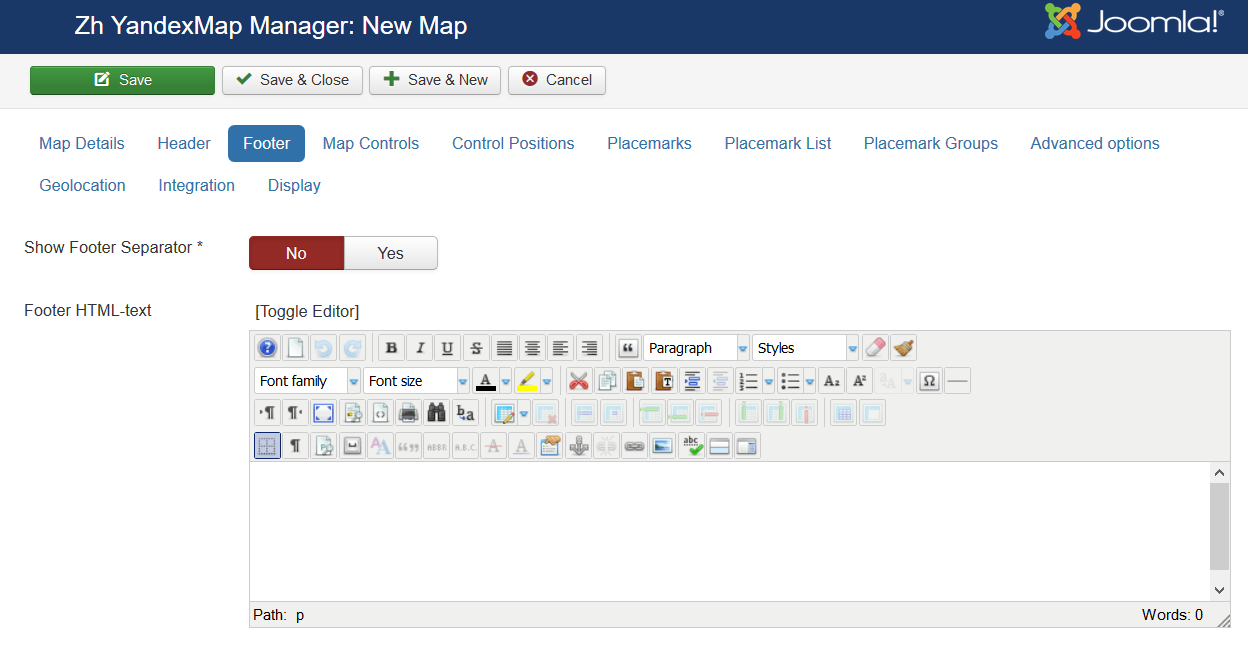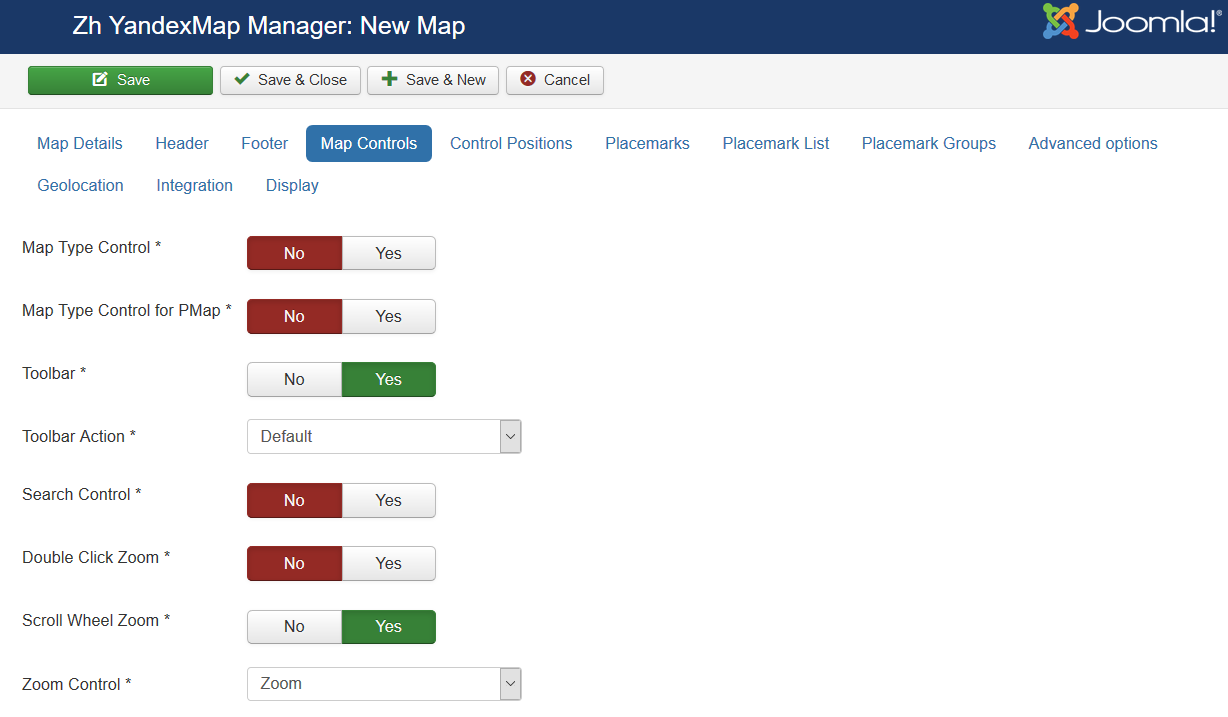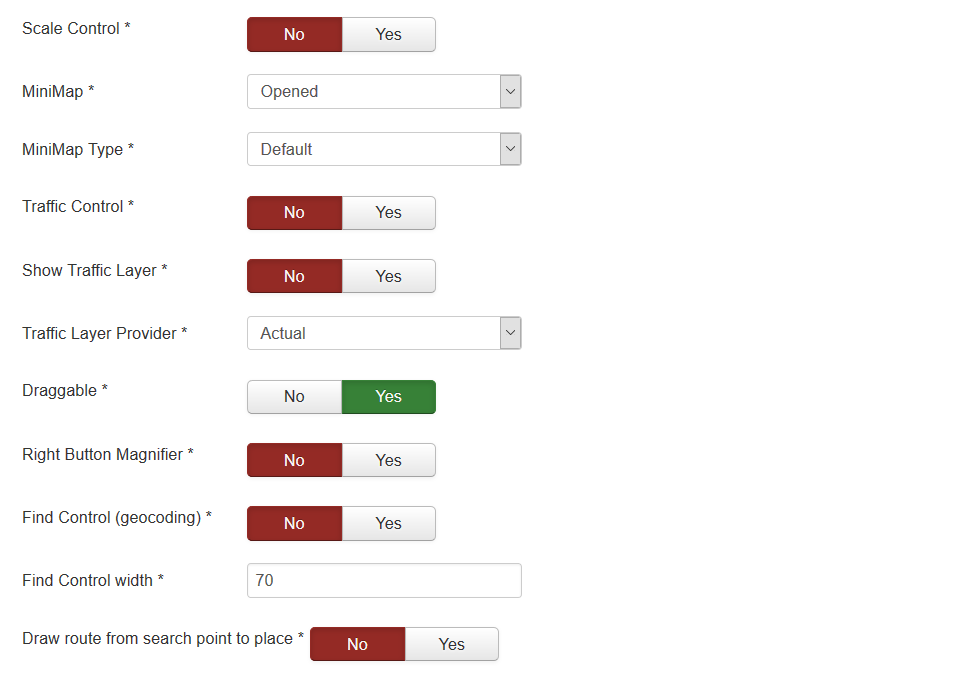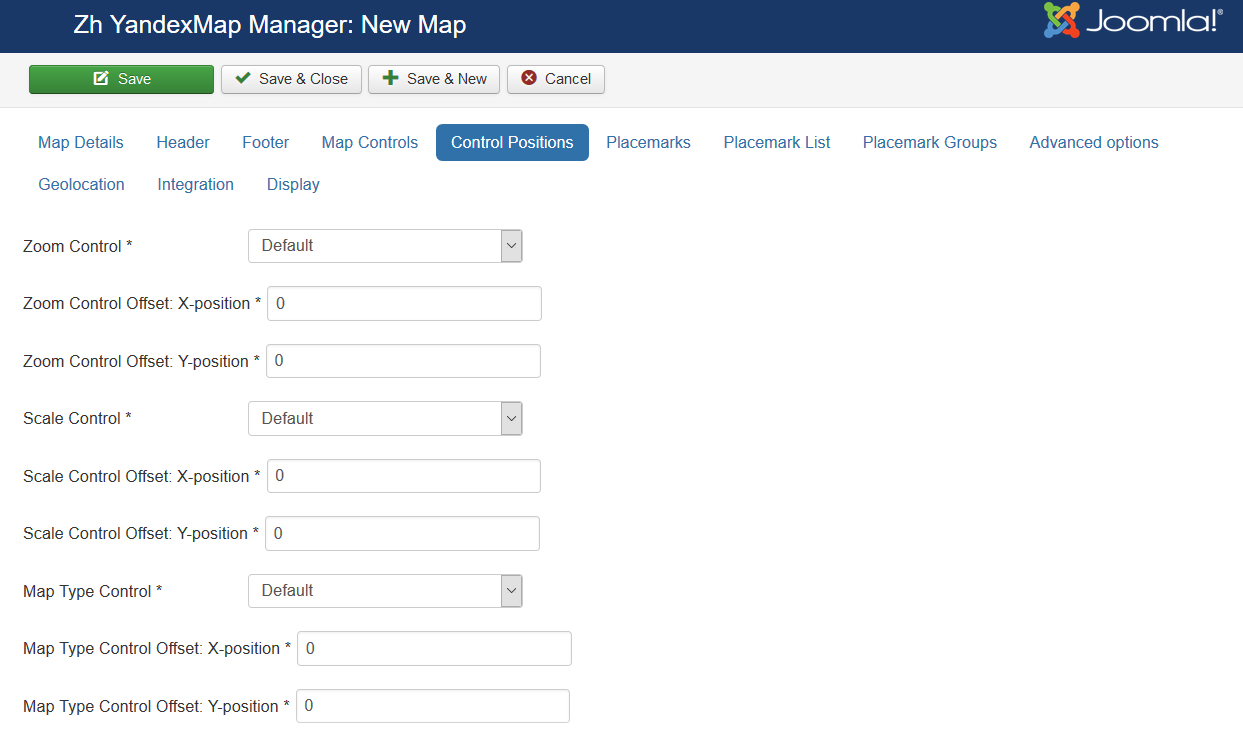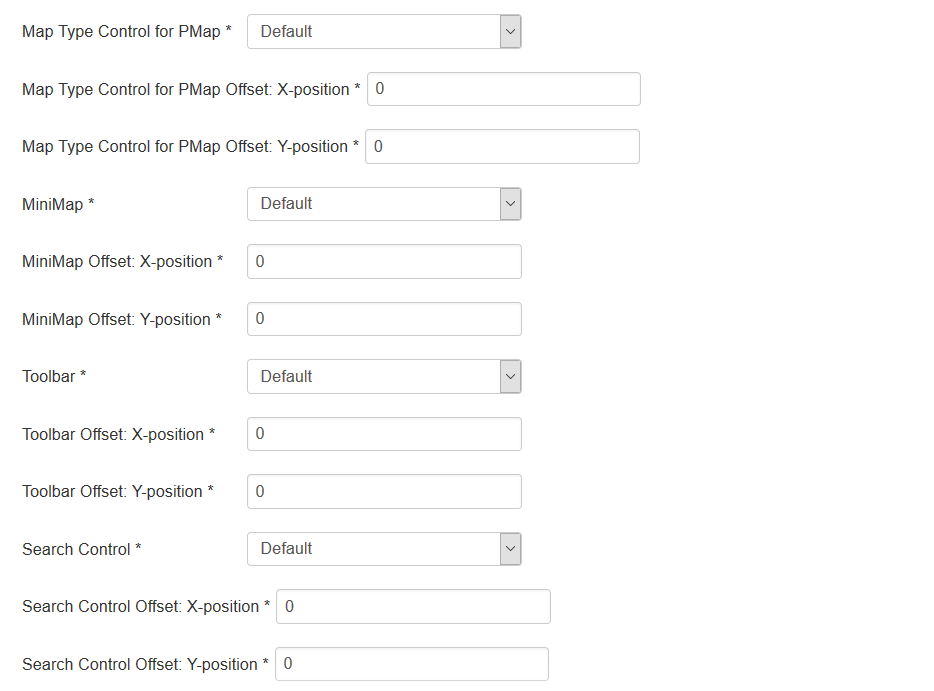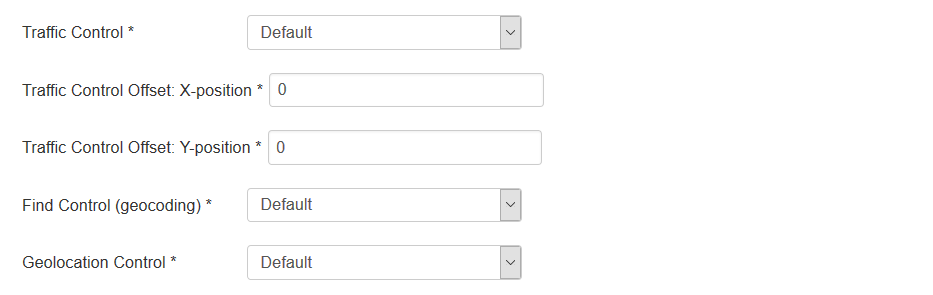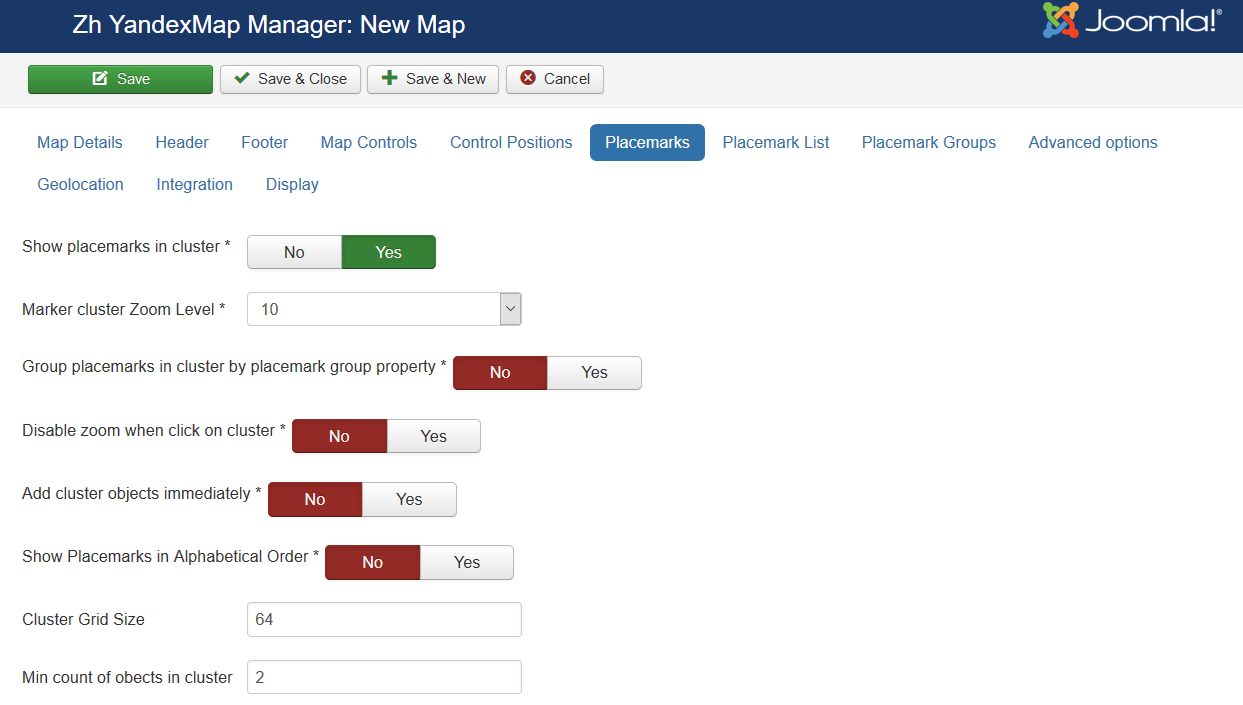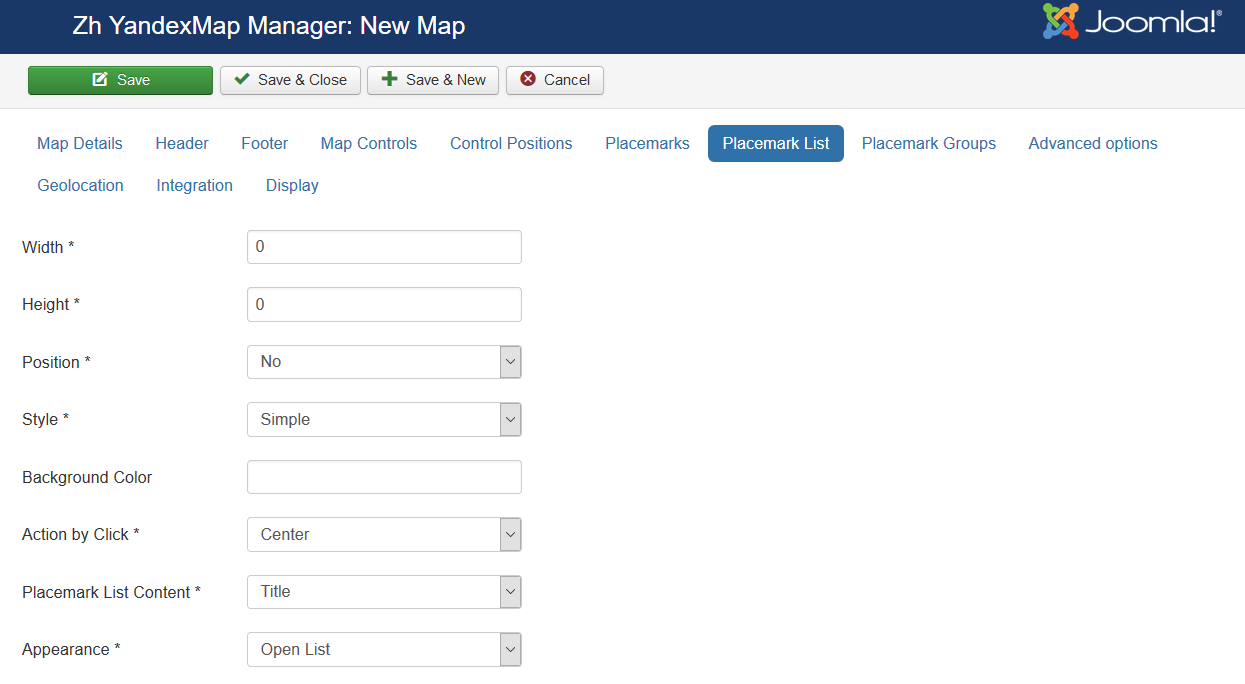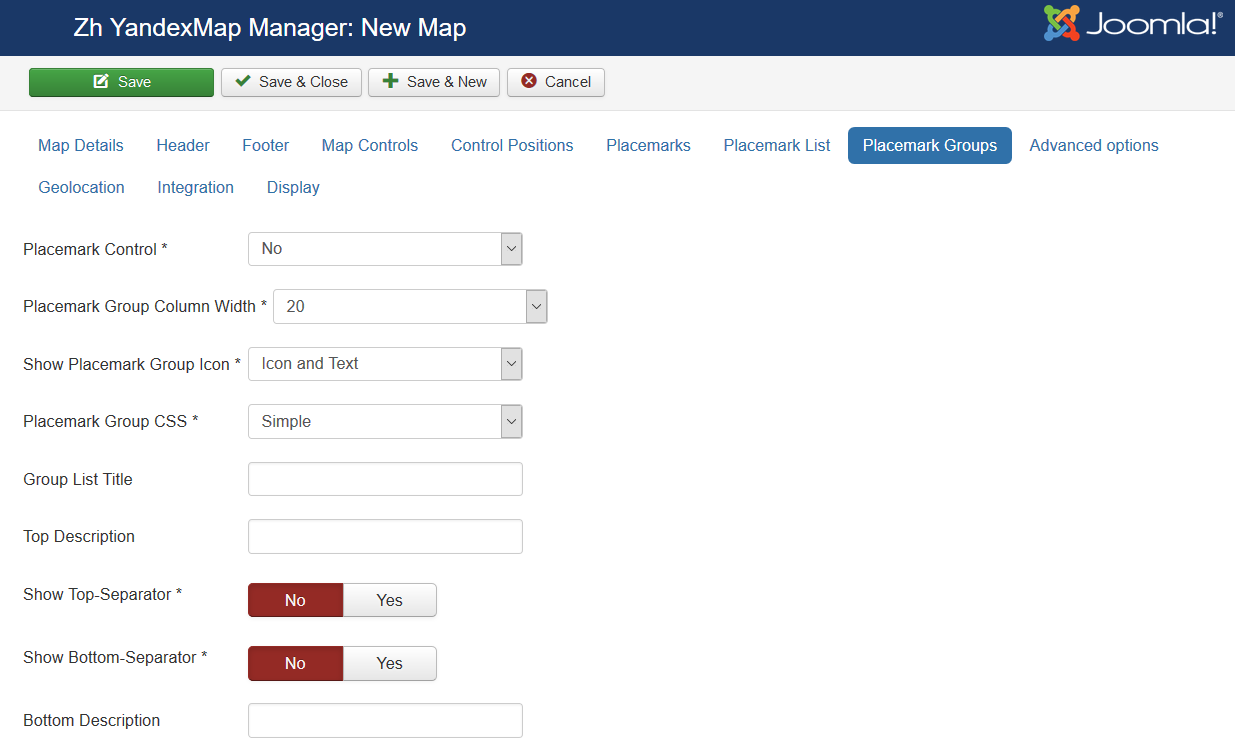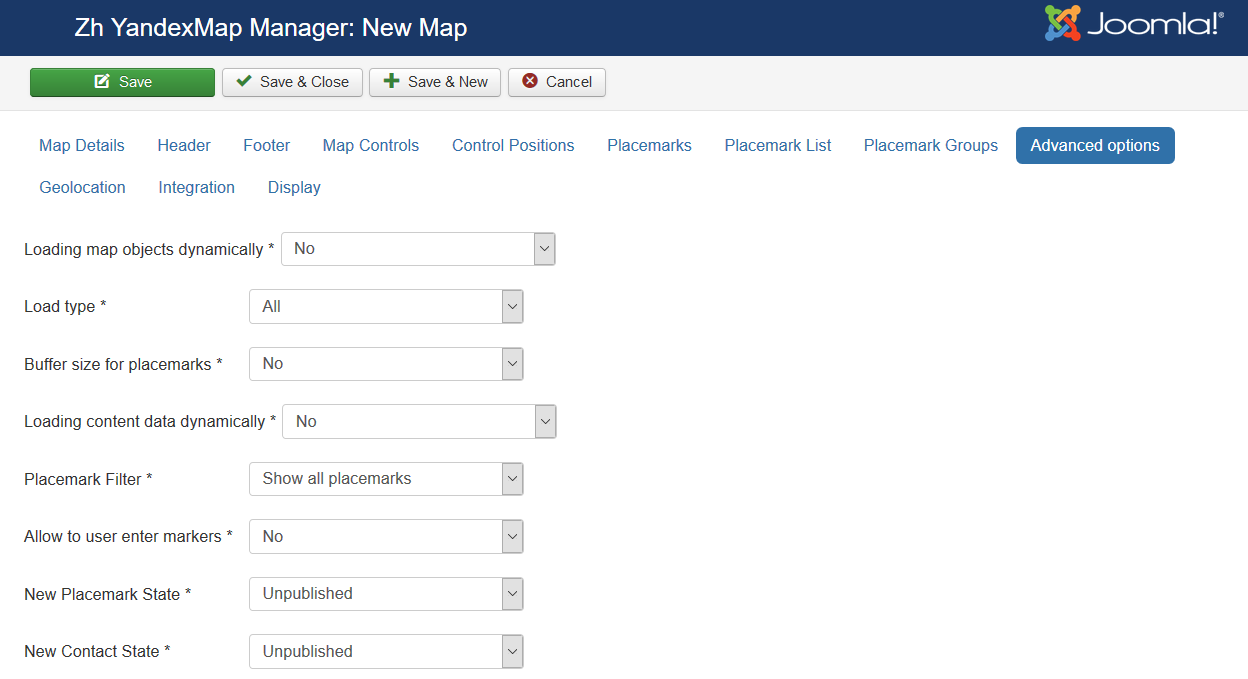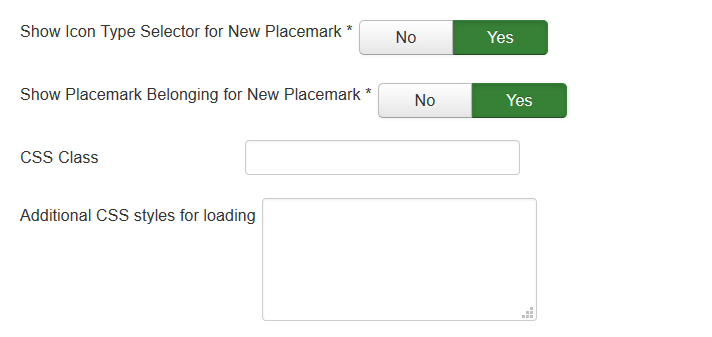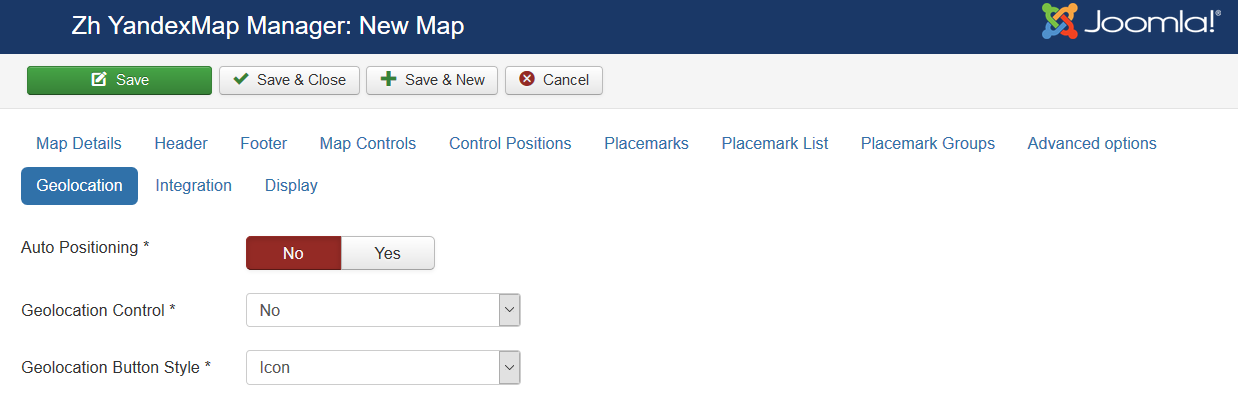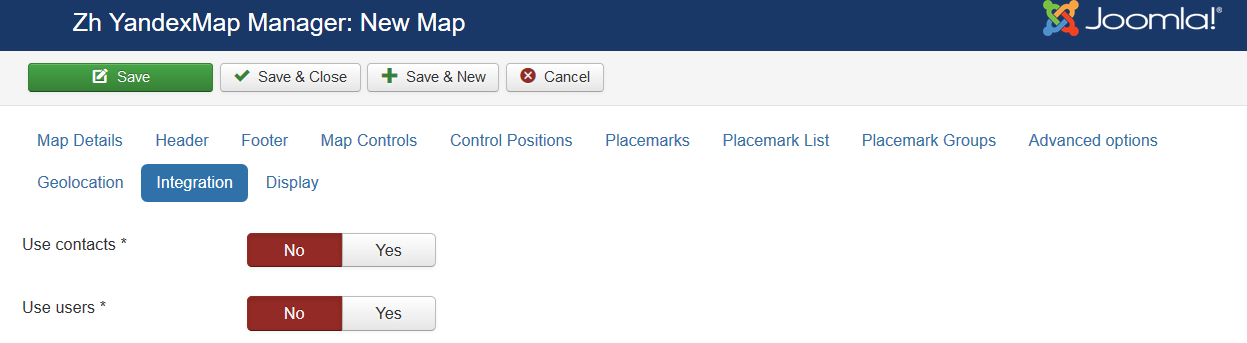Template:Zh YandexMap Description Map/ru: Difference between revisions
| Line 168: | Line 168: | ||
|class="zhproperty"|Zoom Control Offset: X-position||class="zhdescription"|Смещение по X | |class="zhproperty"|Zoom Control Offset: X-position||class="zhdescription"|Смещение по X | ||
|- | |- | ||
|class="zhproperty"|Zoom Control Offset: Y-position||class="zhdescription"| | |class="zhproperty"|Zoom Control Offset: Y-position||class="zhdescription"|Смещение по Y | ||
|- | |- | ||
|class="zhproperty"|Scale Control||class="zhdescription"| | |class="zhproperty"|Scale Control||class="zhdescription"|Шкала | ||
|- | |- | ||
|class="zhproperty"|Scale Control Offset: X-position||class="zhdescription"|Смещение по X | |class="zhproperty"|Scale Control Offset: X-position||class="zhdescription"|Смещение по X | ||
|- | |- | ||
|class="zhproperty"|Scale Control Offset: Y-position||class="zhdescription"| | |class="zhproperty"|Scale Control Offset: Y-position||class="zhdescription"|Смещение по Y | ||
|- | |- | ||
|class="zhproperty"|Map Type Control||class="zhdescription"| | |class="zhproperty"|Map Type Control||class="zhdescription"|Элемент выбора типа карты | ||
|- | |- | ||
|class="zhproperty"|Map Type Control Offset: X-position||class="zhdescription"|Смещение по X | |class="zhproperty"|Map Type Control Offset: X-position||class="zhdescription"|Смещение по X | ||
Revision as of 12:35, 14 March 2016
Создание карт
Переходим на закладку "Maps"
Вводим необходимое количество карт с нужной нам конфигурацией. Координаты удобно выбирать путем перетаскивания метки (значения автоматически подставляются в поля формы) или кликая мышкой на необходимом месте.
Свойства карты
| Title | Наименование карты |
| Description | Примечание |
| Show Title | Вывести наименование карты как всплывающее окно или метку
|
| Preset Standard Icon | Предопределенная иконка в API Вы можете указать использовать иконку не из файла, а метку с определенным стилем в API См. список |
| Width | Ширина карты если ввести ширину, равную нулю, то карта откроется на всю доступную ширину области |
| Height | Высота карты |
| Latitude | Широта центра карты |
| Longitude | Долгота центра карты |
| Zoom | Масштаб
|
| Map Bounds | Границы карты |
| Min Zoom | Минимальный масштаб карты |
| Max Zoom | Максимальный масштаб карты
|
| Map Type | Тип карты |
| OpenStreetMap Layer | Слой OSM |
| Allow Custom Map Types | Разрешить пользовательские типы карт |
| Custom Map Types List | Список идентификаторов пользовательских типов карт |
| Grid coordinates | Устаревший параметр для АПИ 1.x |
| YMapsML-document | |
| KML-document | |
| GPX-document | |
| Object Manager for Placemarks | Выводить маркеры только при определенном масштабе, диапазон которого указывается у группы маркеров. Иными словами, Вы указываете на маркере к какой группе он принадлежит. Соответственно, на экране ввода/корректировки группы маркеров указывается минимальный и максимальный масштаб. Данная функциональность работает только если не используется управление маркерами через список групп (поле Placemark Control = No см. ниже в разделе Placemark Groups) |
| Language | Язык |
| Category | Категория |
Оформление карты
| Show Header Separator | Отображать верхний разделитель |
| Header HTML-text | HTML-text над картой |
| Show Footer Separator | Отображать нижний разделитель |
| Footer HTML-text | HTML-text под картой |
Доступные элементы управления
| Map Type Control | Выводить элемент управления переключением типа карты |
| Map Type Control for PMap | Возможность переключения на Народную карту |
| Toolbar | Выводить панель инструментов |
| Toolbar Action | Активное действие
|
| Search Control | Выводить элемент для поиска по карте |
| Double Click Zoom | Возможность масштабирования по двойному щелчку мыши |
| Scroll Wheel Zoom | Возможность масштабирования колёсиком мыши |
| Zoom Control | Выводить элемент управления масштабом |
| Scale Control | Выводить шкалу масштабирования |
| MiniMap | Выводить обзорную карту |
| MiniMap Type | Тип обзорной карту |
| Traffic Control | Возможность использования сервиса Яндекс.Пробки |
| Show Traffic Layer | Вывести данные сервиса Яндекс.Пробки |
| Traffic Layer Provider | Провайдер данных сервиса Яндекс.Пробки
|
| Draggable | Возможность изменения положение центра карты |
| Right Button Magnifier | Возможность изменения машштаба выделенной области правой кнопкой мыши |
| Find Control (geocoding) | Возможность поиска по введенному адресу |
| Find Control width | Ширина поля ввода адреса для поиска |
| Draw route from search point to place | Отобразить маршрут от найденного адреса до центра карты |
Расположение элементов управления
| Zoom Control | Элемент масштабирования |
| Zoom Control Offset: X-position | Смещение по X |
| Zoom Control Offset: Y-position | Смещение по Y |
| Scale Control | Шкала |
| Scale Control Offset: X-position | Смещение по X |
| Scale Control Offset: Y-position | Смещение по Y |
| Map Type Control | Элемент выбора типа карты |
| Map Type Control Offset: X-position | Смещение по X |
| Map Type Control Offset: Y-position | Смещение по Y |
| Map Type Control for PMap | Элемент выбора типа карты |
| Map Type Control for PMap Offset: X-position | Элемент выбора типа народной карты |
| Map Type Control for PMap Offset: Y-position | Смещение по Y |
| MiniMap | Миникарта |
| MiniMap Offset: X-position | Смещение по X |
| MiniMap Offset: Y-position | Смещение по Y |
| Toolbar | Инструментальная панель |
| Toolbar Offset: X-position | Смещение по X |
| Toolbar Offset: Y-position | Смещение по Y |
| Search Control | Элемент поиска |
| Search Control Offset: X-position | Смещение по X |
| Search Control Offset: Y-position | Смещение по Y |
| Traffic Control | Элемент Яндекс.Пробки |
| Traffic Control Offset: X-position | Смещение по X |
| Traffic Control Offset: Y-position | Смещение по Y |
| Find Control (geocoding) | Элемент поиска по адресу |
| Geolocation Control | Элемент поиска текущего местоположения |
Параметры отображения меток
Параметры отображения списка меток
Управление маркерами с помощью списка групп
| Placemark Control | Признак возможности управления метками через список групп, дополнительно сразу же определяется местоположение списка |
| Placemark Group Column Width | Ширина столбца таблицы списка групп(если табличное представление) |
| Show Placemark Group Icon | Вывести иконку группы |
| Placemark Group CSS | Внешний вид списка групп (стиль) |
| Group List Title | Заголовок списка |
| Top Description | Примечание, расположенное над картой |
| Show Top-Separator | Признак вывода разделителя над картой |
| Show Bottom-Separator | Признак вывода разделителя под картой |
| Bottom Description | Примечание, расположенное под картой |
Дополнительные параметры
Создан дополнительный раздел для настройки карты. В текущей версии этот раздел используется для задания возможности ввода меток со стороны пользователей и тонкой настройки области видимости маркеров.
| Placemark Filter | Фильтр меток |
| Allow to user enter markers | Ввод маркеров пользователями |
| New Placemark State | Состояние новой метки |
Автоматическое позиционирование
| Auto Positioning | Автоматическое позиционирование при отображении карты |
| Geolocation Control | Отображение кнопки геопозиционирования |
| Geolocation Button Style | Стиль кнопки геопозиционирования
|
Интеграция
| Use contacts | Возможность использование контактов Вы можете разрешить использование информации из контактов, ассоциировать контакт с меткой и вывести контактную информацию во всплывающем окне. |
| Use users | Возможность использование профиля пользователя Вы можете разрешить использование информации из профиля пользователя, ассоциировать пользователя с меткой и вывести контактную информацию во всплывающем окне. |
Смотрите также